Page 1

Conozca su
teléfono
Configuración de su teléfono
Bienvenido a Verizon Wireless. Ahora usted
forma parte de un movimiento creciente
que tiene que ver con velocidad, intensidad
y señal. Esta guía le mostrará cómo
configurar y usar su teléfono, acceder a
funciones especiales y encontrar ayuda.
Paso 1. Insertar la tarjeta SIM
Con el teléfono hacia arriba, inserte el
extremo de la herramienta para expulsión
de bandeja en el pequeño orificio junto a la
ranura para tarjeta SIM. Empuje el extremo
en el orificio para expulsar la bandeja para
tarjeta SIM.
Saque la bandeja para tarjeta SIM. Coloque
la tarjeta SIM en la bandeja para tarjeta
SIM con el logotipo de Verizon hacia arriba.
Luego inserte la bandeja de nuevo en la
ranura.
Paso 2. Cargar el teléfono
Antes de encender el teléfono, debe
cargarlo por completo.
Inserte el extremo pequeño del cable USB
en el puerto USB/de carga.
Inserte el otro extremo en el adaptador de
corriente y luego conecte el adaptador de
corriente a una toma eléctrica.
¡ADVERTENCIA! Por favor utilice solamente un accesorio
de carga aprobado para cargar el teléfono. La manipulación
inadecuada del puerto de carga, así como el uso de un
cargador incompatible, pueden ocasionar daños al aparato
e invalidar la garantía.
Opcional: Insertar la tarjeta microSD
Con el teléfono hacia arriba, inserte el
extremo de la herramienta para expulsión
de bandeja en el pequeño orificio junto a
la ranura para tarjeta microSD™. Empuje
el extremo en el orificio para expulsar la
bandeja para tarjeta microSD.
Saque la bandeja para tarjeta microSD.
Coloque la tarjeta microSD en la bandeja
con los contactos dorados hacia abajo.
Luego inserte la bandeja de nuevo en la
ranura.
NOTA: La tarjeta microSD se vende por separado.
Encendido/Bloquear
Luz de
notificación
Altavoces
Puerto USB/de carga
NOTA: Los aparatos y el software están en constante
evolución—las imágenes y los iconos de la pantalla que verá
aquí son solo para referencia.
Conector para
auriculares
Cámara
frontal
Volumen
Ranura
para
tarjeta
microSD
Flash
Cámara
Ranura
para
tarjeta
SIM
Usar el teléfono
Encender y apagar el teléfono
Para ENCENDER, presione durante unos
segundos la tecla Encendido/Bloquear
hasta que el teléfono vibre.
Para APAGAR, presione durante unos
segundos la tecla Encendido/Bloquear y
pulse Apagar.
Pantalla Inicio
Bloquear y Desbloquear su teléfono
Evite presionar accidentalmente los
botones al bloquear su teléfono.
Para bloquear el teléfono, presione la tecla
Encendido/Bloquear. El teléfono también
se bloqueará automáticamente si no lo ha
usado por un tiempo.
Para desbloquear el teléfono, presione la
tecla Encendido/Bloquear para activar la
pantalla. Luego:
• Deslícese hacia arriba para
desbloquear la pantalla.
• Deslícese hacia la derecha para ir
directamente a HTC BlinkFeed™.
• D eslícese hacia la izq uierda para ir al
Panel d e widgets de In icio.
Para mayor seguridad, puede configurar
un bloqueo de pantalla como un patrón de
bloqueo o un PIN numérico. Para configurar
un bloqueo de pantalla:
1. > Desde l a pantalla In icio, pulse
Aplicaciones > Ajustes > Seguridad >
Bloqueo de pantalla.
2. Selecc ione la clase de b loqueo de
pant alla que dese a utilizar y s iga las
instrucciones.
Asistente de Configuración
Cuando encienda su teléfono por primera
vez, tendrá la opción de configurar
rápidamente cuentas de correo electrónico,
sincronizar contactos de los que ha
hecho una copia de seguridad en Verizon
Cloud, activar servicios de ubicación, etc.
Simplemente siga las instrucciones en
pantalla para completar la configuración
inicial de su teléfono.
Page 2
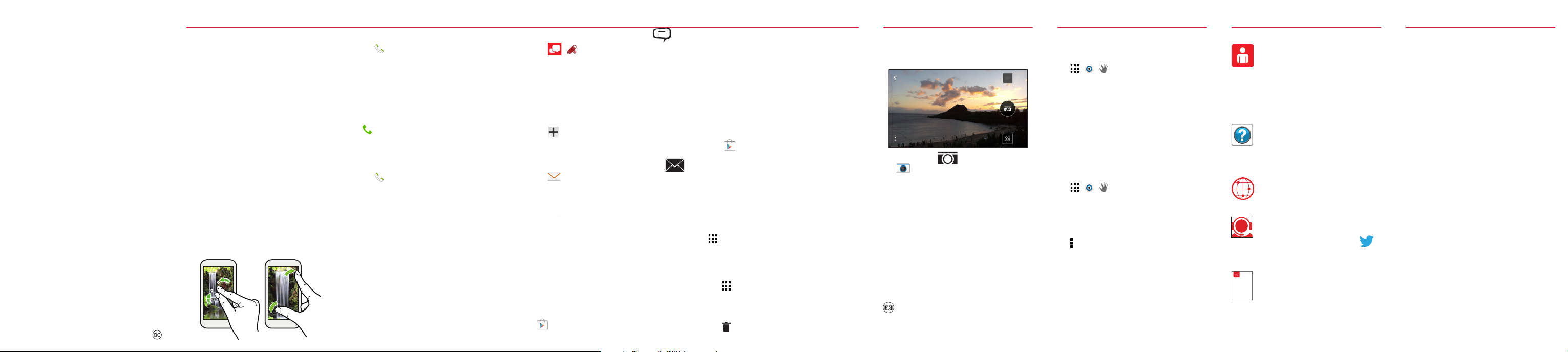
©2014 Verizon Wireless. Todos los derechos reservados.
Usar la pantalla táctil
Use gestos táctiles para desplazarse
por la pantalla, abrir menús, seleccionar
elementos, hacer acercamientos o
alejamientos en páginas web, etc.
Pulsar — Pulse la pantalla con el dedo
cuando desee seleccionar elementos en
pantalla o presione botones en pantalla.
Tocar durante unos segundos — Para abrir las
opciones disponibles para un elemento, solo
toque durante unos segundos un elemento.
Mover o deslizar — Deslice rápidamente
el dedo por la pantalla para ir a otras
pantallas Inicio u otras fichas. Deslice
el dedo hacia arriba o hacia abajo para
desplazarse por los documentos, las
transmisiones o los sitios web.
Arrastrar — Toque por unos segundos el
elemento y luego deslícelo a su nueva posición.
Zoom — Deslice dos dedos juntándolos o
separándolos para hacer alejamientos o
acercamientos en una foto o una página web.
Hacer una llamada
1. En la pan talla Inicio, pulse el ic ono
Tel éfon o.
2. Intro duzca el núm ero al que des ea
llama r o las primera s letras del
nomb re de un contacto.
3. Pulse Llamar o pulse el n ombre del
contacto de una lista de coincidencias.
Recibir una llamada
Toque durante unos segundos el icono
Responder y luego deslícese hacia arriba
para responder una llamada entrante.
Configurar el Correo de voz
1. Pulse el icono Tel éfono en la
pantalla Inicio.
2. Marque *86 y pulse Llamar.
3. Siga las indicaciones para seleccionar
el idiom a, config urar la contraseña del
correo de voz , etc.
Revisar el Correo de voz
1. Des de su teléfon o, marque *86 y
pulse Llamar. Desde otros teléfonos,
intr oduzca su n úmero de te léfono móv il.
2. Cuand o escuche un s aludo, puls e #
para interrumpirlo.
3. Siga las indicaciones.
NOTA: Los buzones de correo de voz que no hayan sido
configurados dentro de 45 días serán cancelados. Su buzón
de correo de voz no está protegido con una contraseña
hasta que usted haya creado una contraseña al seguir las
instrucciones de configuración.
Enviar un mensaje de texto
1. > En la pan talla Inicio , pulse el
icono mensaje de texto. Lueg o pulse el
icono redactar.
2. In troduzc a el nombre o n úmero de la
pers ona a la que de sea envia r el mensaje
y verá lo s contact os coincide ntes. O bien
solo in troduzc a un númer o telefónic o.
3. Pu lse el área d e mensaje y es criba el
mensaje.
4. Para a gregar un a rchivo adj unto a su
mens aje, pulse e l icono agregar.
5. Rev ise su mens aje y pulse Enviar.
Configurar el correo electrónico
1. Desd e la pantall a Inicio, pul se Correo.
2. Se leccione un p roveedor d e correo
electrónico.
3. Ingrese su dire cción de cor reo
elec trónico en e l campo de Dirección de
correo electrónico.
4. Ingrese su cont raseña en e l campo de
Contraseña y pulse Siguiente.
5. En l a pantalla Agregar cuenta, asigne
un nom bre a la cuen ta e introd uzca un
nombre de pantalla para identificarse en
esta cuenta.
6. Pulse Finalizar configuración para guardar
la nueva cuenta.
Google Play™ Store
En la pan talla Inicio , pulse el ico no Play
Store.
Inicie sesión con su cuenta de Google™. Luego
explore o busque aplicaciones.
Puede sacar aún más provecho de su teléfono
con música, videos, fondos de pantalla,
aplicaciones y juegos. Manténgase actualizado
con Twitter y Facebook. Para mayor información
y precios, vaya a verizonwireless.com.
Puede aplicarse el uso de datos.
Instalar aplicaciones
Hay miles de aplicacion es disponibles para
descargar desde Google Play Store.
1. En la pan talla Inicio, p ulse el icon o
Play Store.
2. Pu lse una apli cación que l e guste.
3. Pulse Instalar o el b otón del pre cio.
Revis e las confi guraciones a las q ue
tend rá acceso la ap licación.
4. Pulse Aceptar para descarga r e instalar
la aplicación.
Ver sus aplicaciones
Para ve r las aplicac iones prec argadas y
desc argadas e n el teléfono , en la pantal la
Inicio , pulse el icon o Aplicaciones.
Desinstalar aplicaciones
1. En la p antalla In icio, pulse e l icono
Aplicaciones.
2. Toque d urante un os segun dos la
aplicación desc argada.
3. Ar rástrel a y suéltela so bre el icono
papelera pa ra desinst alar la aplic ación.
Cámara
Con la cámara, los efectos y las escenas de
vanguardia, puede capturar fotos y videos
increíblemente claros en cualquier momento
del día.
Tomar fotos
1. En la pantalla I nicio, pulse el icono
Cámara.
2. Al usar la pantalla del t eléfono como
un visor, ajuste la image n apuntando la
cáma ra hacia el suje to.
3. Deslice dos dedos juntándolos o
separándolos para hacer alejamientos
o acercamientos.
4. P ulse los icon os en panta lla para usa r
varia s opcione s y config uracion es de la
cámara.
5. También puede pulsar la pantalla para
mover el enfoque a un á rea de interés
deseado.
Pulse el icono Cámara hasta escuchar
el sonid o del obtura dor. La imagen se
guarda automáticamente en la ubicación
de almacenamiento seleccionada.
Mejorar la accesibilidad
Ajuste la configuración de accesibilidad
para ayudar a los usuarios con deficiencias
visuales o auditivas o destrezas reducidas.
1. > > De sde la pantalla Inicio,
pulse Aplicaciones > Ajustes >
Accesibilidad.
2. Pulse u na categor ía y establezc a las
opciones qu e desee para m ejorar la
accesibilidad.
Usar TalkBack
TalkBack proporciona lectura de pantalla
para as istir a los usuarios n o videntes o
con escasa visión.
1. > > De sde la pantalla Inicio,
pulse Aplicaciones > Ajustes >
Accesibilidad.
2. Pulse TalkBack, lue go pulse el botón
TalkBack para encenderlo.
3. Pulse Menú > Ajustes en la par te
superior de l a pantalla pa ra ajustar la
conf iguració n de TalkBack.
NOTA: Cuando TalkBack está encendido, pulse dos veces
cuando escuche el elemento que desea. (Puede cambiar a
una sola pulsación en Ajustes).
Soporte y más
My Verizon App
Administre su cuenta, lleve
un registro de su uso, edite la
información de la cuenta, pague su
factura, etc.
Obtener ayuda sobre el uso del
teléfono
Obtenga información sobre cómo
usar el teléfono en la aplicación de
Ayuda. Vaya a Consejos y ayuda
para revisar las demostraciones
paso a paso y los Videos "Cómo".
Desde la computadora, visite
support.verizonwireless.com.
Servicio a clientes
Llame al (800) 922-0204.
Síganos en @VZWSupport.
Más información
User Guide
Descargue una Guía del usuario
desde support.verizonwireless.
com o bien llame al (866) 449-8358
para solicitar una copia.
Información del cliente
Su apa rato mó vil y los se rvicio s por par te de ter ceros
Veriz on Wirel ess es el pr oveedo r de ser vicio mó vil
asoc iado con e ste apa rato móv il, per o varias f uncio nes y
ser vicios o frecid os por me dio de est e apara to móvil s on
proporcionados por o en combinación con terceros. Verizon
Wire less no es r espon sable po r su uso de es te apar ato móvi l
o cual quiera d e las aplic acione s, ser vicios y p roduc tos no
pertenecientes a Verizon Wireless, incluyendo cualquier
info rmació n perso nal que e scoja ut iliza r, enviar o co mpar tir
con otros. Términos y condiciones específicas, términos de
uso y po líticas p rivad as de terc eros pu eden apl icar. Revi se
cuid adosam ente to dos los té rmino s y condic iones, y l as
políticas aplicables antes de utilizar este aparato móvil y
cualquier aplicación , producto o servicio asociado .
Información sobre compatibilidad de aparatos auditivos
Este t eléfon o ha sido pr obado y ca lific ado para s u uso con
apar atos au ditivo s para al gunas d e las tecn ología s móvile s
que u tiliza . Sin emb argo, pu ede hab er algu nas nue vas
tecn ología s móvile s utiliz adas en e ste telé fono que n o han
sido pr obada s todaví a para su us o con apa ratos a uditiv os. Es
impo rtan te proba r compl etamen te las dis tinta s funcio nes
de est e teléfo no y en luga res dis tinto s, utili zando s u apara to
audi tivo o imp lante co clear, pa ra deter minar s i escuch a
algú n sonid o de inter fere ncia. Co nsulte a Ve rizon W ireles s
o al fab rican te de este t eléfon o para in formac ión sobr e la
comp atibil idad con a parato s audit ivos. Si t iene pre gunt as
acer ca de las po lítica s de devolu ción o in tercam bio, con sulte
a Veriz on Wirel ess o al ven dedor d el teléfo no.
HTC, e l logoti po de HTC, H TC One, el lo gotip o de HTC One y
HTC Bli nkFee d son marc as come rciales d e HTC Corp orati on.
Goog le y Goog le Play so n marcas c omerci ales de Go ogle Inc .
micr oSD es una m arca com ercial d e SD-3C , LLC.
LTE es una m arca co mercia l del Inst ituto E uropeo d e
Normas de Telecomunicaciones.
